Azure へのオンプレミスのディザスター リカバリーの VM のネットワーク インターフェイスを管理する
Azure 内の仮想マシン (VM) には少なくとも 1 つのネットワーク インターフェイスがアタッチされている必要があります。 VM のサイズが対応できるだけの数のネットワーク インターフェイスをアタッチすることができます。
既定では、Azure 仮想マシンにアタッチされた最初のネットワーク インターフェイスがプライマリ ネットワーク インターフェイスとして定義されます。 仮想マシン内の他のネットワーク インターフェイスはすべて、セカンダリ ネットワーク インターフェイスになります。 また既定では、仮想マシンからのすべての送信トラフィックは、プライマリ ネットワーク インターフェイスのプライマリ IP 構成に割り当てられた IP アドレスで送信されます。
オンプレミス環境において、仮想マシンまたはサービスは環境内の各種ネットワークのために複数のネットワーク インターフェイスを備えることができます。 各種のネットワークは、通常、アップグレード、保守、インターネットへのアクセスなどの特定の操作を実行するために使用されます。 オンプレミス環境から Azure に移行またはフェールオーバーする場合、同じ仮想マシン内のネットワーク インターフェイスはすべて、同じ仮想ネットワークに接続する必要があることに留意してください。
既定では、Azure Site Recovery は、オンプレミス サーバーに接続されているのと同数のネットワーク インターフェイスを Azure 仮想マシン上に作成します。 レプリケートされる仮想マシンの設定にあるネットワーク インターフェイス設定を編集することによって、移行またはフェールオーバー中に冗長なネットワーク インターフェイスが作成されるのを回避できます。
ターゲット ネットワークを選択する
VMware および物理マシンの場合、および Hyper-V (System Center Virtual Machine Manager なし) 仮想マシンの場合は、個々の仮想マシンに対してターゲット仮想ネットワークを指定できます。 Virtual Machine Manager で管理される Hyper-V 仮想マシンの場合は、ネットワーク マッピングを使用して、ソース側の Virtual Machine Manager サーバーとターゲット側の Azure ネットワーク上で VM ネットワークをマップします。
Recovery Services コンテナーの [レプリケートされたアイテム] で、任意のレプリケートされたアイテムを選択して、その設定にアクセスします。
[コンピューティングとネットワーク] タブを選択し、レプリケートされたアイテムのネットワーク設定にアクセスします。
[ネットワーク プロパティ] で、使用可能なネットワーク インターフェイスの一覧から仮想ネットワークを選択します。
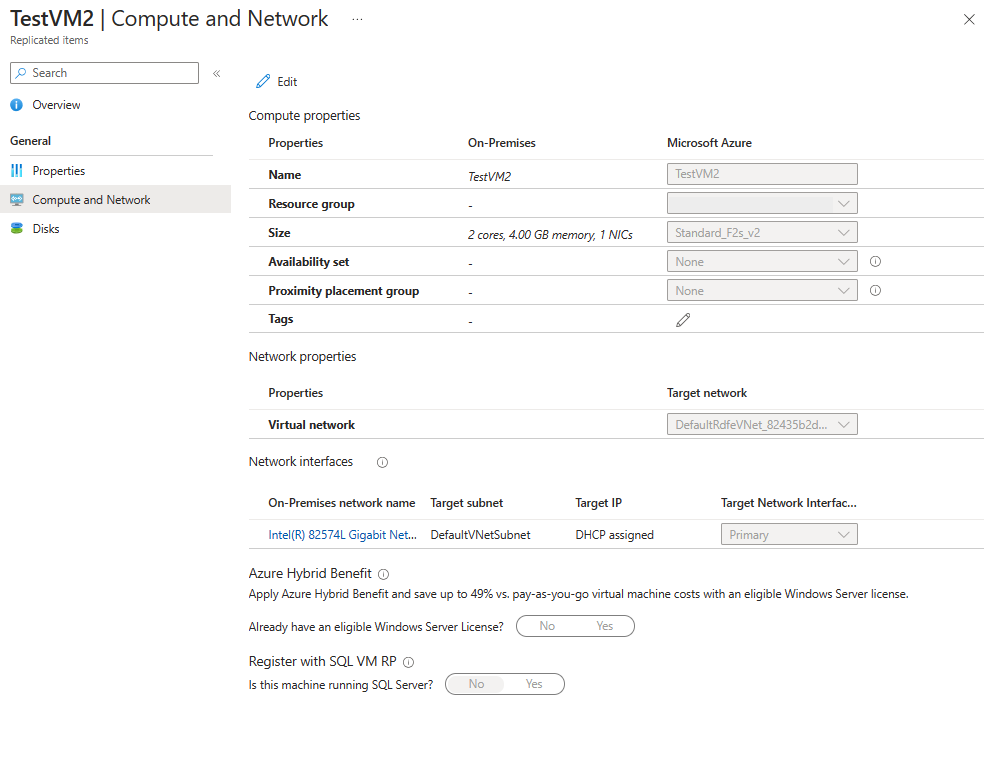
ターゲット ネットワークに変更を加えると、その特定の仮想マシンのすべてのネットワーク インターフェイスが影響を受けます。
Virtual Machine Manager クラウドの場合、ネットワーク マッピングに変更を加えると、すべての仮想マシンとそのすべてのネットワーク インターフェイスが影響を受けます。
ターゲットのインターフェイスの種類を選択する
[コンピューティングとネットワーク] ウィンドウの [ネットワーク インターフェイス] セクションで、ネットワーク インターフェイスの設定を表示し編集することができます。 ターゲット ネットワーク インターフェイスの種類を指定することもできます。
- プライマリネットワーク インターフェイスは、フェールオーバーで必要となります。
- 他のネットワーク インターフェイス (存在する場合) はすべて、セカンダリ ネットワーク インターフェイスになります。
- フェールオーバー時の作成からネットワーク インターフェイスを除外するには、 [使用しない] を選択します。
既定では、レプリケーションを有効にする場合、オンプレミス サーバー上で検出されたすべてのネットワーク インターフェイスが Site Recovery によって選択されます。 1 つはプライマリとしてマークされ、その他はすべてセカンダリとしてマークされます。 オンプレミス サーバー上に追加されるその後のインターフェイスは既定では [使用しない] とマークされます。 ネットワーク インターフェイスをさらに追加する場合は、必要なネットワーク インターフェイスをすべて収容するのに適した Azure 仮想マシン ターゲット サイズが選択されていることを確認します。
ネットワーク インターフェイス設定を変更する
レプリケートされたアイテムのネットワーク インターフェイスのサブネットと IP アドレスは変更することができます。 IP アドレスが指定されていない場合、Site Recovery ではフェールオーバー時にサブネットからの次に使用可能な IP アドレスをネットワーク インターフェイスに割り当てます。
任意の使用可能なネットワーク インターフェイスを選択して、ネットワーク インターフェイス設定を開きます。
利用可能なサブネットの一覧から目的のサブネットを選択します。
(必要に応じて) 必要な IP アドレスを入力します。
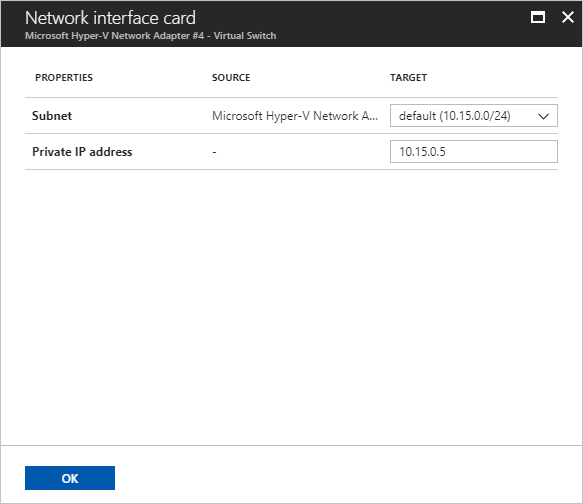
[OK] を選択して編集を終了し、 [コンピューティングとネットワーク] ウィンドウに戻ります。
他のネットワーク インターフェイスについて手順 1 から手順 4 までを繰り返します。
[保存] を選択してすべての変更を保存します。
次のステップ
Azure 仮想マシンのネットワーク インターフェイスの詳細については、こちらを参照してください。